Приставка IP TV HD MINI
Инструкция по прошивке приставки IP TV HD Mini
- Определяем модель приставки
- Определяем Версию программного обеспечения(включаем смотрим версию,если установлена версия 7.xxx то это WINK , для прошивки надо откатиться на версию 5.xxx LEGACY )
- Готовим флешку для прошивки с нее (Форматируем и закидываем туда файлики в корень флешки (разархивировав).(если у вас WINK , то прошивка будет в два этапа)
- Выдергиваем Lan кабель (интернет) из приставки , втыкаем в usb порт Флешку и подаем питание на Приставку
- Ожидаем на экране надписи “Firmware Flashed please remove usb”
- После этого нужно перезагрузить приставку и дать ей Lan провод (интернет) и при загрузке будет logo skycam .
- При появлении на экране сообщения “Ошибка авторизации”(Рис.2) , активируем вашу приставку, оформив заявку через @Skycamprojectbot . Читаем внимательно форму приветствия бота, прикладываем информацию строго по форме! (приготовьте 2 фото: с наклейки шильдика и фото с экрана начальной загрузки, там где мак и серийный номер. MAC адреса должны совпадать!!! в противном случаем будет отказано в активации). После оформления заявки, ожидаем ответа в боте (до 24 часов ).( MAC адрес имеет вид xx:xx:xx:xx:xx:xx латиницей)
- после активации Наслаждайтесь просмотром
Особенности данной приставки
- wifi “свистки” она не поддерживает.
- rca (колокольчики отличаются по длинне джека от других приставок)
- Возможно использовать Plc адаптер
Приставка SML-482 HD Base

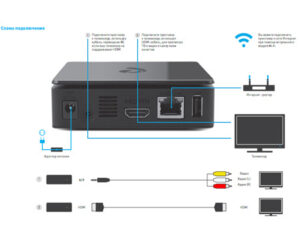
Инструкция по прошивке приставки SML-482 HD Base
- Берем Flash накопитель 1,2,4,8 гигобайт , форматируем (Очищаем) , далее подготавливаем Файлы согласно следующим пунктам.
- Подключаем приставку и при запуске смотрим а) Mac адрес, должен соответствовать наклейке на приставе, б) Версию прошивки .
- Версия 5.24.******99 -(Legacy ) переходим к пункту инструкции (5) . Если версия 7.********* (Wink) то читаем следующий пункт.(4)
- Надо перепрошить на legacy (кнопочка зеленая ниже с надписью Legacy SML-482) скачиваем,кладем два файла из архива на чистую флешку, в коренной каталог ,флешку в бокс !!!!ОТКЛЮЧАЕМ ИНТЕРНЕТ приставке !!!! подаем питание начнется прошивка,ожидаем полной прошивки,(вылезет логинпароль) или ошибка подключения к сети . Далее читаем следующий пункт инструкции (5).
- Скачиваем прошивку (зеленая кнопочка с надписью SKYCAM Firmware) проверяем для вашего бокса она или нет (migrate2skycam-sml723x.zip) Распаковываем на читсую флешку в коренной каталог (должно получится 4 файла) ,флешку в бокс , !!!!ОТКЛЮЧАЕМ ИНТЕРНЕТ ПРИСТАВКЕ !!!! , подаем питание , должна начаться прошивка , дожидаемся прошивки и перезагрузки логотипа SKYCAM.
- выключаем приставку , подключаем к ней интернет провод и подаем ей питание и ждем загрузки , при загрузке фотографируем мак адрес (Рис.1)
- Если видим такую картинку (Рис.2) активируем вашу приставку, оформив заявку через @Skycamprojectbot . Читаем внимательно форму приветствия бота, прикладываем информацию строго по форме! (приготовьте 2 фото: с наклейки шильдика и фото с экрана начальной загрузки, там где мак и серийный номер. MAC адреса должны совпадать!!! в противном случаем будет отказано в активации). После оформления заявки, ожидаем ответа в боте (до 24 часов ).
- Наслаждаемся просмотром =)
Особенности данной приставки
- поддержка wifi “свистка” .
- rca (колокольчики отличаются по длинне джека от других приставок)
- Возможно использовать Plc адаптер: Например
- Поддержка DNLA ( с телефона через приложение BubleUPNP можно стримить на нее кино ,и Youtube , но это все так называемые “костыли” )
P.S Работа над Ошибками !!!!!
- При цикличной перезагрузке ПРОВЕРЯЕМ а) актуальная ли у вас версия ПО б) если по wifi подключена переключаем на провод (временно для обновления ПО) , в)Ошибка 206 – прошиваем поверх свежую миграцию ( прошивку ,зел кнопка SKYCAM FIRMWARE )
- Если затупы,заикания и т.д проверяем сетевое оборудование (перезагружаем роутер , и приставку) далее наблюдаем. Если не помогает смотрим в настройках роутера какие у вас выставленны DNS ( меняем на другие ,например яндекс)
Приставка SML-282 Base
Инструкция по прошивке приставки SML-282 Base
- АНАЛОГИЧНО
- SML-292
- SML-7105
- Читаем
- Вникаем
P.S Работа над Ошибками !!!!!
Приставка SML-292 Premium
Инструкция по прошивке приставки SML-292 Premium
1) Для подготовки флэшки необходимо скачать и установить из интернета программу для форматирования флэшкарт “SDFormatter_Setup”, запустить программу и отформатировать подготовленную для прошивки флэшку.
2)Если у вас установлен Wink, то необходимо откатить прошивку до стоковой РТ. Для этого скачиваем с сайта архив с прошивкой (зеленая кнопка LEGACY SML-292)Разархивировать все файлы в корень флэшки. После разархивирования щелкаем правой кнопкой мыши на флэшкарте в проводнике нажимаем извлечь, вытаскиваем флэшку, флэшка для отката готова. Если прошивка не Wink, этот и следующий пункт пропускаем.
3)Выключаем приставку по питанию, отсоединяем сетевой кабель, включаем флэшкарту с прошивкой в задний разъём USB приставки, подключаем питание, ждем несколько минут. Если всё верно сделано, появится сообщение, что обновление завершено. Вынимаем флэшку.
4) Перезагружаем приставку, ждем появления о проблеме с сетью, приставка для обновления прошивки готова.
5) Скачиваем прошивку migrate2skycam-sml7105.zip (зеленая кнопка SKYCAM FIRMWARE) форматируем флэшку, разархивируем все файлы из архива в корень флэшкарты. После разархивирования щелкаем правой кнопкой мыши на флэшкарте в проводнике нажимаем извлечь, вытаскиваем флэшку, флэшка для прошивки готова.
6) Выключаем приставку по питанию, отсоединяем сетевой кабель, включаем флэшкарту с прошивкой в задний разъём USB приставки, подключаем питание, ждем несколько минут. Если всё верно сделано, появится сообщение, что обновление завершено.Вынимаем флэшку. Подключаем сетевой кабель.
7) Перезагружаем приставку, появится логотип прошивки SKYCAM
9) Ждем сообщения в телеграмм канале от бота об успешной активации, перезагружаем приставку, радуемся.
Приставка Motorola Vip 1003G он же ARRIS
Инструкция по прошивке приставки Motorola VIP 1003G он же Arris
Понижение прошивки с Wink (версия 7.*.*) до Legacy (5.*.*):
- Скачать стоковую прошивку РТ версии 5.24246.191016
- Положить на пустую флэшку 2 файла из архива.
- Отключить от приставки ethernet, вставить флэшку, включить питание.
- При появлении экрана с кружочками или черточками нажать кнопку “MENU” на пульте. (рис.1)
- Появится экран “bios” (рис.2)
- Набрать на пульте 2357. Появится пункт “IP” (рис.3)
- Нажать кнопку “срелка вниз”, выбрать пункт “IP” (рис.4)
- Нажать кнопку “стрелка вправо”, кнопкой “стрелка вниз” долистать до последнего пункта “Boot without IP” (рис.5)
- Нажать кнопку “стрелка вправо”. Значение изменится на Yes. (рис.6)
- Нажать кнопку “стрелка влево”. На экране должно быть так (рис.7)
- Кнопкой “стрелка вниз” выбрать пункт “Exit”. (рис.8)
- Кнопкой “стрелка вправо” зайти в меню. (рис.9)
- Нажать “ОК” на пункте “Save and Reboot”. (рис.10)
- Приставка должна перешиться с wink на legacy.
- Когда прошивка завершится, флэшку не вынимать. Прошивка legacy (5) прошьется еще раз. Всего 2 (ДВА) раза (это особенность motorola).
- Извлечь флэшку, ethernet НЕ подключать, подождать пока не появится окно с кнопкой “перезагрузка”.
- Удалить всё с флэшки. Записать комплект миграции.
- Вставить флэшку с комплектом, подключить ethernet, нажать “перезагрузка”.
- Искать внизу экрана надпись “Please remove flash!!!!!”. Извлечь флэшку.
- При появлении на экране сообщения “Ошибка авторизации”, активируем вашу приставку, оформив заявку через @Skycamprojectbot . Читаем внимательно форму приветствия бота, прикладываем информацию строго по форме! (приготовьте 2 фото: с наклейки шильдика и фото с экрана начальной загрузки, там где мак и серийный номер. MAC адреса должны совпадать!!! в противном случаем будет отказано в активации). После оформления заявки, ожидаем ответа в боте (до 24 часов ).
P.S Работа над Ошибками !!!!!
Приставка Yuxing YX-6916A
Инструкция по прошивке приставки Yuxing YX-6916A
Yuxing YX-6916A, в которой прошивка РТ версии 5.xxx:
1. Готовим флешку для прошивки с нее (форматируем и закидываем “Зеленая кнопка SKYCAM FIRMWARE” в корень флешки.(разархивировав))
2. Флешку в приставку и включаем питание, прогресс будет отображаться внизу экрана (кабель инета подключен при всем процессе).
3. Если все прошло хорошо, напишет Flashing complete и перезагрузится, firmware_version обнуляется, так что сразу начинает качаться обновление.
4. Скрипт на всякий случай переименовывает firmware.bin -> firmware_done.bin , чтобы избежать зацикливания обновления (если что то не получилось, переподготавливаем флешку по п.1 )
Yuxing YX-6916A, которая уже обновилась на Wink:
1. Готовим флешку для прошивки с нее (форматируем и закидываем туда файлики “Зеленая кнопка SKYCAM FIRMWARE” в корень флешки (разархивировав));
2. Готовим вторую флешку со стоковой прошивкой РТ версии 5.xxx (Зеленая кнопка LEGACY YUXING);
3. Кабель инета из бокса вытащен, флешку в приставку и включаем питание, прогресс будет отображаться внизу экрана .
4. Как только вверху экрана напишет версию прошивки РТ версии 5.xxx, питание рубим, флешку меняем на другую (со скайкам П.1), подрубаем питание.
5. Далее наблюдаем на экране логотип SKYCAM и прочие прелести , ждем пока все не прогрузится, интернет кабель пока не втыкаем.
6. Если все прошло хорошо, напишет Flashing complete и перезагрузится, firmware_version обнуляется, так что сразу начинает качаться обновление.
7. Далее вырубаем приставку, втыкаем интернет кабель , флешки вынимаем, врубаем питание ( если все прошло хорошо, напишет Flashing complete и перезагрузится, firmware_version обнуляется, так что сразу начинает качаться обновление и т.д.), ждем надписи “Авторизация невозможна” и идем в Телеграм за активацией.
P.S.Для боксов 282 и 292 sml все аналогично./
Приставка Mag 250
1.Чтобы попасть в Bios – берем изогнутый пульт РТ нажимаем кнопку Меню (многораз) и одновременно подаем питание.
2.Подготавливаем флешку с прошивкой SKYCAM, форматируем в fat32 без имени тома и распаковываем в корень флешки файлы из архива прошивки. Структуру набора файлов не изменять.
3.1Если у вас на приставке Wink или прошивка на основе Infomir
Подаем питание и заходим в Bios, делаем сброс через Def.Settings,сохраняем через Exit&Save. Приставка перезагрузится.
Снова заходим в Bios и переходим в раздел Upgrade Tools => USB Bootstrap. После появления на экране сообщения как на рис. 4, подключаем флешку в задний порт USB и жмем на пульте ОК. Если все сделали правильно начнется прошивка в автоматическом режиме в два этапа.
3.2Если у вас прошивка РТ 5 версии или кастом на ее основе (РНРmod, Allchannel и т.д.)
Подключаем флешку в задний порт USB, подаем питание.
Дожидаемся окончания прошивки. После перезагрузки, система автоматически скачает доступное обновление.
4.При появлении на экране сообщения как на рис. 5, активируем вашу приставку, оформив заявку через @Skycamprojectbot . Читаем внимательно форму приветствия бота, прикладываем информацию строго по форме! (приготовьте 2 фото: с наклейки шильдика и фото с экрана начальной загрузки, там где мак и серийный номер. MAC адреса должны совпадать!!! в противном случаем будет отказано в активации). После оформления заявки, ожидаем ответа в боте (до 24 часов ).
Настройка пультов
- !! Внимание !! Пульты бывают разных модификаций, поэтому не для всех подходит.
- Направьте пульт на приставку, нажмите OK и TV одновременно и удержите в течение двух секунд, пока светодиод на кнопке TV не мигнет два раза. Вы переключили пульт в режим программирования.
- Авто-перебор для адаптации пульта к телевизору. Код 991 далее кнопки CH+ CH- , до тех пор пока телевызор не выключится.далее жмем OK .
- Устранение конфликта управления приставкой и телевизором.Нажмите OK и POWER одновременно и удержите в течение двух секунд. Вы переключили пульт и приставку в режим программирования. Коды смены “частот” на пульте. 3220 3221 . 3222 . 3223 . 3224.
- Если требуется Перезагрузить приставку с пульта то, выключаем приставку кнопкой Power. Далее включаем этой же кнопкой удерживая ее 5-10 секунд направляя на приставку (увидите частое моргание светодиодика).и приставка уйдет в reboot.
- Регулировка громкости +- (приставки,не телевизора) код 0208 .через кнопки OK и TV
-
#1
I cannot run my map as eveytime it comes with this error:
** Executing…
** Command: «c:program filessteamsteamappshappypanda18sourcesdkbinorangeboxbinvbsp.exe»
** Parameters: -game «c:program filessteamsteamappshappypanda18team fortress 2tf» «C:Program FilesSteamsteamappshappypanda18sourcesdk_contenttfmapsrcpyro»
Valve Software — vbsp.exe (Mar 11 2008)
2 threads
materialPath: c:program filessteamsteamappshappypanda18team fortress 2tfmaterials
Loading C:Program FilesSteamsteamappshappypanda18sourcesdk_contenttfmapsrcpyro.vmf
Patching WVT material: maps/pyro/nature/blendgroundtogravel005_wvt_patch
fixing up env_cubemap materials on brush sides…
ProcessBlock_Thread: 0…1…2…3…4…5…6…7…8…9…10 (0)
ProcessBlock_Thread: 0…1…2…3…4…5…6…7…8…9…10 (0)
Processing areas…done (0)
Building Faces…done (0)
Error! Entity sky_camera in solid volume! at 0.0 0.0 0.0
** Executing…
** Command: «c:program filessteamsteamappshappypanda18sourcesdkbinorangeboxbinvvis.exe»
** Parameters: -game «c:program filessteamsteamappshappypanda18team fortress 2tf» «C:Program FilesSteamsteamappshappypanda18sourcesdk_contenttfmapsrcpyro»
Valve Software — vvis.exe (Mar 11 2008)
2 threads
reading c:program filessteamsteamappshappypanda18sourcesdk_contenttfmapsrcpyro.bsp
Error opening c:program filessteamsteamappshappypanda18sourcesdk_contenttfmapsrcpyro.bsp
** Executing…
** Command: «c:program filessteamsteamappshappypanda18sourcesdkbinorangeboxbinvrad.exe»
** Parameters: -game «c:program filessteamsteamappshappypanda18team fortress 2tf» «C:Program FilesSteamsteamappshappypanda18sourcesdk_contenttfmapsrcpyro»
Valve Software — vrad.exe SSE (Mar 11 2008)
Valve Radiosity Simulator
2 threads
[Reading texlights from ‘lights.rad’]
[34 texlights parsed from ‘lights.rad’]
Loading c:program filessteamsteamappshappypanda18sourcesdk_contenttfmapsrcpyro.bsp
Error opening c:program filessteamsteamappshappypanda18sourcesdk_contenttfmapsrcpyro.bsp
** Executing…
** Command: Copy File
** Parameters: «C:Program FilesSteamsteamappshappypanda18sourcesdk_contenttfmapsrcpyro.bsp» «c:program filessteamsteamappshappypanda18team fortress 2tfmapspyro.bsp»
The command failed. Windows reported the error:
«The system cannot find the file specified.»
Is the line that says: Error! Entity sky_camera in solid volume! at 0.0 0.0 0.0 my problem, and how do I fix it?
Problem started after I made a skybox and sky_camera following spaceweasels tut.
-
#2
By deleting solid brush sky_camera is in.
grazr
Old Man Mutant Ninja Turtle
-
#3
You should have only one sky camera.. in your 3dskybox. Your map should encompass the centre axis in your world space. This is where the sky camera «records» the world from.
Interlopers.net has an excellent error reference tool, hold on whilst i go find the link.
edit: http://www.interlopers.net/errors/
Last edited: Aug 19, 2008
-
#4
0.0 0.0 0.0 indicates that the sky camera in question is at the origin. When you first open your map you are looking at the origin. If you are inside your map you need to delete the sky camera that is at the origin and make sure you have one in the center of your skybox. If you start off in your skybox you need to move everything so that the origin is in your map, in this case you also need to move the sky camera out of the brush that it is touching.
-Bobby
-
#5
Thanks for the fast reply, yes I did have 2 sky_cameras and one was on the origin. Thanks I deleted the unneeded one and it all works good! I must have misread something allong the way.
grazr
Old Man Mutant Ninja Turtle
-
#6
I used to make the same mistake when i was learning to use 3d-skyboxes. It’s not an uncommon novice mistake.:thumbup1:
Я смотрю тут гора ответов…
Пока что, эта камера — худшая моя покупка техники Redmond. И под «худшая» я подразумеваю не «худшая из лучших», а просто — плохая. Плохое устройство и по заложенным функциям, и, что самое главное, по реализации.
Честно говоря, не думал что так окажется — «солидный бренд» вроде всё-таки — поэтому не вдавался в подробности функций. Просто увидел красивые фичи и купил, надеясь, что реализация человеческая.
Но жестоко ошибся.
Если устройство живёт в ip-сети — почему не развернуть на нём простейший web-сервер для управления ? Понадеялись, что достаточно будет управления с телефона ? Так ошиблись. В собственных силах.
Связь с телефоном отвратительная и часто рвётся. При том, что через тот же роутер с тем же вай-фаем и на том же телефоне прекрасно проигрывается любое видею с ютуба.
Ну да ладно — ответ нормальной техподдержки: «Проблема не на нашей стороне..»
Но вот связь есть — видео заикается, но идёт. Переходим в «Безопасность» и сразу же «Назад». Видео нет.. и не будет.. Крутится крутилка на кнопке «старт/стоп видео» и.. «Соединение разорвано и вываливаемся на список устройств… И отваливается не телефон, а само устройство, судя по миганию красной лампочки на нём — оно реконнектится в сеть.
То же самое после перехода в раздел настроек и Оповещения…
SD-карта.. 100% рабочая.. и не одна. Нажимаем Форматировать.. и ничего не происходит. Трудно было какой-то индикатор прогресса сделать ? Судя по тому, что файлы в списке видео появляются — она таки форматируется.. Но в какой формат ? После подключентя через различные адаптеры к компу — карты не читаются не только ОС, но и никакими специализированными программами. Вы изобрели собственную файловую систему ? А зачем ?
Почему нельзя писать на чистую карту, отформатированную в FAT32 ?
На телефоне видео не открывается — также крутится крутилка и устройство отваливается в реконнект…
Опять же, устройство живёт в ip-сети — почему не дать возможность загрузки видео на различные сетевые хранилища ?
Я бы простил глюки с управлением, но отсутствие доступа к записям на карте памяти делают устройство абсолютно бесполезным.
Пока решения проблем даже с заявленной функциональностью не вижу.
Поэтому планирующим приобретение — крайне не рекомендую.
Даже спустя десятилетие после ее выпуска игроки все еще находят ошибки в GTA Online. GTA Online по-прежнему является довольно продвинутой игрой для любой системы, поэтому игроки в какой-то момент обязательно обнаружат в ней что-то неладное, даже с первоклассными процессорами.
Но из-за того, насколько распространены эти сбои. , игроки могут легко найти быстрое решение для их исправления. В этой статье мы расскажем о пяти наиболее распространенных ошибках, с которыми сталкиваются игроки в GTA Online, и о некоторых решениях, которые можно попробовать.
Примечание: эта статья отражает субъективное мнение автора, и решения могут работает не у всех.
Наиболее распространенные глюки GTA Online, с которыми могут столкнуться игроки
5) Текстура не загружается
Отсутствующие текстуры — одна из самых распространенные ошибки, с которыми могут столкнуться игроки, играющие в GTA Online на слабом ПК. Хотя отсутствие текстуры не мешает игрокам начать игру, это усложняет игру, поскольку игроки не могут видеть объекты и локации, важные для прогресса.
Есть несколько способов, которыми игроки могут решить проблему с отсутствующими текстурами. Первый включает следующие шаги:
- Откройте GTA Online, но оставайтесь в главном меню.
- Сверните игру и откройте диспетчер задач.
- Нажмите на GTA 5 и разверните его
- Затем найдите GTA 5.exe и измените приоритет на высокий
Следующий способ намного проще: игрокам просто нужно установить свою вертикаль синхронизация (Vsync) до 50%.
4) Бесконечный экран загрузки
Экраны загрузки всегда мучительны, но эта ошибка делает процесс еще хуже, поскольку не позволяет игрокам подключиться к любому сеансу. Этому может быть много причин, которые могут варьироваться от попытки игры подключиться к серверу в другой стране или сетевой ошибки.
Эта ошибка также может проявляться в других формах — самая популярная из них — камера неба. ошибка. В этом исполнении игра переходит на экран загрузки Skycam и продолжает загружаться.
Игроки могут выполнить следующие шаги, чтобы исправить все варианты этой ошибки:
- Свернуть игру
- Открыть диспетчер задач
- Перейти на вкладку производительности и нажмите на монитор ресурсов
- Приостановить GTA 5 на 10-15 секунд
- Развернуть игру
Выполнив эти шаги, игроки смогут войти в сеанс.
3) Ошибка только по приглашению
После выхода обновления «Преступные предприятия» игроки были рады видеть, что теперь они, наконец, могут выполнять миссии по продаже в сеансах только по приглашению. Большинство игроков смогли сделать это сразу после загрузки обновления, но другие странным образом столкнулись с ошибкой, из-за которой их персонажи практически не распознавались в игре.
Всякий раз, когда такие игроки пытаются загрузиться в сеанс только по приглашению, они получают экран с просьбой создать нового персонажа. К счастью, ютубер GRIFFEN GREEN GAMER нашел простое решение, позволяющее обойти эту ошибку:
- Когда игроки получают экран создания нового персонажа, им просто нужно перейти в главное меню
- Затем измените своего персонажа в GTA Online, нажав крестовину или левую кнопку Alt.
- Затем снова присоединитесь к сеансу только по приглашению.
- Когда идет кат-сцена с наградами, быстро трижды нажмите ALT + F4 + ESC
- В углу должен появиться символ сохранения
- Войдите снова в игру. Награды игроков будут сохранены
Откройте сюжетный режим GTA 5.
< /ul>
3) Белый экран после завершения ограбления Diamond Casino
Одним из самых трудоемких и популярных способов заработка в GTA Online являются миссии ограблений. Они являются важной частью того, что делает Grand Theft Auto Online увлекательной, поскольку игроки могут участвовать в увлекательных и развлекательных ограблениях со своими друзьями.
Но, как и в любом другом игровом режиме, игроки должны быть вознаграждены за свою победу, и, к сожалению, эта ошибка лишает их этого. После завершения ограбления Diamond Casino эта ошибка автоматически создает невосприимчивый белый экран, который может нарушить работу игроков на несколько часов подряд.
К счастью, ютубер GhostVaperYT предоставил сообществу простое исправление, которое они могут использовать для этой проблемы. ошибка:
Нажмите ALT + F4 + ESC в четвертый раз и выйдите из игры, нажав ALT + F4
1) Ошибка обучения
Rockstar Games выпустила фоновое обновление в Май 2022 года, чтобы исправить множество ошибок и проблем, с которыми сталкивается Grand Theft Auto Online. Как ни странно, это вызвало больше ошибок. Одна из основных проблем, с которой сталкивались игроки, заключалась в том, что их заставляли заново проходить обучение.
Также читайте продолжение истории ниже Как исправить зависание экрана загрузки в GTA Online (2022) Игроки GTA Online сообщают о многочисленных проблемах на системах последнего поколения после недавнего фонового обновления GTA Online исправлены ошибки последнего поколения, поскольку Rockstar откатывает последнее обновление
Кроме того, игроки не могли выйти из обучения. Rockstar Games быстро откатила обновление, которое устранило ошибку для большинства пользователей, но для тех, кто все еще испытывает проблемы, единственным выходом является повторное прохождение всего обучения.
Это трудоемкая процедура, которая большинство игроков, несомненно, попытаются избежать этого, но это единственный выход из этой обучающей ловушки.
-
-
May 12 2020, 00:03
- Работа
- Компьютеры
- Cancel
Заметил тут, что в поисковых запросах лидируют мои посты, которые более-менее связаны с моей работой и решением проблем с оборудованием и софтом. Поэтому вдруг кому поможет и эта информация по использованию бесплатной программы Ispring free cam. Итак, несколько советов если у вас появилась ошибка инициализации как на скриншоте ниже.
Что нужно проверить:
- Не блокирует ли антивирус данную программу, как не странно, но чаще всего решение встречается именно в этом пункте. Добавляем Free cam в исключения или закрываем антивирус (нежелательно конечно, но кратковременно можно) и вуаля, все работает.
- Проверяем в настройках программы установлен ли флажок «Системные звуки», пробуем начать запись без этого флажка и с ним. Если без него запись идет — переустанавливаем или обновляем драйвера на звук.
- Если используете микрофон во время записи экрана, то повторяем пункт 2, но на этот раз требуется проверить флажок в настройках на «Микрофон», если без этого флажка работает все исправно, то требуется проверить не занят ли микрофон другим приложением и по необходимости также проверяемпереустанавливаем драйвера.
Я смотрю тут гора ответов…
Пока что, эта камера — худшая моя покупка техники Redmond. И под «худшая» я подразумеваю не «худшая из лучших», а просто — плохая. Плохое устройство и по заложенным функциям, и, что самое главное, по реализации.
Честно говоря, не думал что так окажется — «солидный бренд» вроде всё-таки — поэтому не вдавался в подробности функций. Просто увидел красивые фичи и купил, надеясь, что реализация человеческая.
Но жестоко ошибся.
Если устройство живёт в ip-сети — почему не развернуть на нём простейший web-сервер для управления ? Понадеялись, что достаточно будет управления с телефона ? Так ошиблись. В собственных силах.
Связь с телефоном отвратительная и часто рвётся. При том, что через тот же роутер с тем же вай-фаем и на том же телефоне прекрасно проигрывается любое видею с ютуба.
Ну да ладно — ответ нормальной техподдержки: «Проблема не на нашей стороне..»
Но вот связь есть — видео заикается, но идёт. Переходим в «Безопасность» и сразу же «Назад». Видео нет.. и не будет.. Крутится крутилка на кнопке «старт/стоп видео» и.. «Соединение разорвано и вываливаемся на список устройств… И отваливается не телефон, а само устройство, судя по миганию красной лампочки на нём — оно реконнектится в сеть.
То же самое после перехода в раздел настроек и Оповещения…
SD-карта.. 100% рабочая.. и не одна. Нажимаем Форматировать.. и ничего не происходит. Трудно было какой-то индикатор прогресса сделать ? Судя по тому, что файлы в списке видео появляются — она таки форматируется.. Но в какой формат ? После подключентя через различные адаптеры к компу — карты не читаются не только ОС, но и никакими специализированными программами. Вы изобрели собственную файловую систему ? А зачем ?
Почему нельзя писать на чистую карту, отформатированную в FAT32 ?
На телефоне видео не открывается — также крутится крутилка и устройство отваливается в реконнект…
Опять же, устройство живёт в ip-сети — почему не дать возможность загрузки видео на различные сетевые хранилища ?
Я бы простил глюки с управлением, но отсутствие доступа к записям на карте памяти делают устройство абсолютно бесполезным.
Пока решения проблем даже с заявленной функциональностью не вижу.
Поэтому планирующим приобретение — крайне не рекомендую.

Для работы проектов iXBT.com нужны файлы cookie и сервисы аналитики.
Продолжая посещать сайты проектов вы соглашаетесь с нашей
Политикой в отношении файлов cookie
В сети появилась информация, что у российской компании Redmond отказал сервис с помощью которого можно было управлять всеми умными устройствами бренда. Все гаджеты и устройства, которые уже были ранее активированы в фирменном приложении Ready for Sky не слушаются, и новые не определяются.
По словам работников компании, произошел внутренний конфликт интересов, из компании отделился сервис Ready for Sky отвечающий за облачные технологии, который теперь работает как отдельный сервис под названием Skydom. А основатель компании Redmond больше не согласен платить за облачные технологии, которые выделены в отдельную компанию.
Из-за ошибки подключения к сервису, пропала возможность удаленно управлять устройствами и подключать новые. Локально в ручную, управление устройствами осталось, но без умных функций задания различных правил, они стали просто бесполезны и дороже обычных «тупых» устройств. Приложение Ready for Sky перестало работать, сразу после установки обновления, которое автоматически распространяется в сети.
В Google Play Market на странице приложения Ready for Sky уже появилось множество гневных отзывов о плохо работающей программе. В большинстве случаев, оценка не превышает 1 звезды. Сразу после отзыва, сотрудник компании оставляет обычную отписку и предлагает вернуть умный гаджет в магазин, потому как его невозможно полноценно использовать.
Источник:
https://redmond.company/
Сейчас на главной
Новости
Публикации

Несколько дней назад стало известно, что в Белоруссии будет дан старт производству автомобилей китайского бренда Hongqi. Первый замминистра промышленности страны Александр Огородников заявил, что…

В этой статье я расскажу об основных ошибках, которые вы можете допустить при выборе современного холодильника. Помимо этого, в конце поделюсь статьей-подборкой No Frost холодильников….

В последнее время все чаще слышатся голоса, призывающие к применению солнечной геоинженерии — искусственного изменения климата путем отражения части солнечного излучения обратно в…

Neuralink — это амбициозный проект Илона Маска, который направлен на создание интерфейса между мозгом и компьютером. Целью компании является разработка полностью имплантируемого,…

Тараканы — одни из самых неприятных и надоедливых насекомых, которые могут вызвать отвращение и страх у многих людей. Но что, если бы мы могли использовать этих жуков в своих…

Инженеры совместили велотренажер с генератором, добавили на корпус площадку с беспроводной зарядкой 15Вт и Type-C порт, выдающий 65Вт мощности. Для мониторинга активности используется мобильное…
Ошибка авторизации ONVIF
Имя пользователя и пароль верно заданы в программе и в видеорегистраторе, но видеорегистратор выдает ошибку авторизации.
Для правильной ONVIF авторизации необходимо, чтобы Всемирное координированное время (UTC-time) в камере/программе PC-CCTV и в видеорегистраторе не отличались более чем на две минуты.
Обычно, видеорегистратор первым делом запрашивает UTC-время от камеры (эта операция не требует авторизации), и все последующие запросы к камере шлет с этим временем. В этом случае, даже если время на регистраторе и камере разные, то авторизация происходит успешно.
Но некоторые производители видеорегистраторов не реализовали этот алгоритм, и регистратор работает со своим собственным временем. Если UTC-время в камере (в программе PC-CCTV) отличается, то происходит ошибка авторизации.
Для исправления этой ошибки необходимо установить в программе PC-CCTV тоже UTC-время, что и в видеорегистраторе.
Внимание: Windows отображает локальное время, которое обычно отличается от UTC-времени на несколько часов, в соответствии с тайм-зоной компьютера.
Вариант решения:
- Настроить видеорегистратор, чтобы он брал время с NTP-сервера (Windows, по умолчанию, так же берет время с NTP-сервера). В программе PC-CCTV установить «Program uses its own internal time», если доступна кнопка «Set internal time to value of Windows time», то нажать её. Теперь UTC-время программы совпадает с UTC-временем Windows. Регистратор может дать команду на изменение времени программы, при этом Windows время не изменится. Текущее UTC-время программы отображается на вкладке «System».
Кнопка «Set internal time to value of Windows time» доступна только, если UTC-время программы отличается от UTC-времени Windows.
Пользователи «умной» техники Redmond начали сообщать о проблемах в работе мобильного приложения Ready for Sky.
Так, например, некоторые пользователи пишут, что не могут с помощью приложения включить электрический чайник или мультиварку. На следующий день в Ready for Sky появляется сообщение о том, что устройство заблокировано. Есть посты о невозможности войти в аккаунт. Проблемы начинают возникать после установки последней версии приложения из Play Market.

Огромное количество постов заставило выступить с заявлением представителей компании Redmond. Они разъяснили, что конфликт возникает с продукцией, приобретенной после 21 ноября 2022 года — она подлежит возврату.

Выяснилось, что производитель техники, которая управляется через Ready for Sky, выделился в отдельное подразделение Skydom. Redmond отказалась платить за использование новой технологии, после чего ее устройства были отключены от сервиса удаленного использования «умной» техники.







